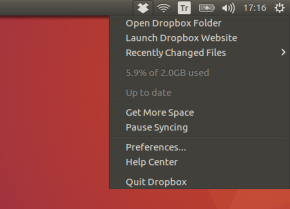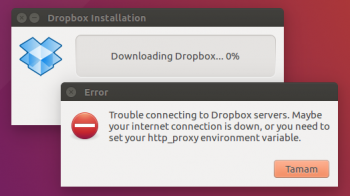Dropbox: Revizyonlar arasındaki fark
(biçimsel iyileştirmeler) |
kDeğişiklik özeti yok |
||
| (Aynı kullanıcının aradaki diğer 7 değişikliği gösterilmiyor) | |||
| 1. satır: | 1. satır: | ||
{{Yazılım bilgi kutusu2 | {{Yazılım bilgi kutusu2 | ||
|isim = Dropbox | |isim = Dropbox | ||
|ekran_görüntüsü = Dropbox 01.png | |ekran_görüntüsü = Dropbox 01.png | ||
|açıklama = | |açıklama = | ||
|geliştirici = Dropbox Inc. | |geliştirici = Dropbox Inc. | ||
|işletim_sistemi = [[Windows]], [[Linux]], [[Mac OS X]],<br>[[Android]], [[iOS]], [[Windows Phone]] | |işletim_sistemi = [[Windows]], [[Linux]], [[Mac OS X]],<br>[[Android]], [[iOS]], [[Windows Phone]] | ||
| 11. satır: | 11. satır: | ||
[[Dosya:Dropbox logo.png|48px|left]] | [[Dosya:Dropbox logo.png|48px|left]] | ||
'''Dropbox''', özgür olmayan bir lisansa sahip bir bulut depolama ve paylaşıma programıdır. Her kullanıcıya 2 GB'a kadar ücretsiz veri saklama alanı verir. Yüklenecek tek bir dosyanın maksimum boyutu ile ilgili bir sınırlama yoktur yani boş alan miktarını geçmeyen her dosya yüklenebilir. Web sitesi üzerinden yapılan yüklemeler 10 GB ile sınırlıdır. | '''Dropbox''', özgür olmayan bir lisansa sahip bir bulut depolama ve paylaşıma programıdır. Her kullanıcıya 2 GB'a kadar ücretsiz veri saklama alanı verir. Ücretsiz sürümü ile en fazla 3 cihaz bağlanabilir. Yüklenecek tek bir dosyanın maksimum boyutu ile ilgili bir sınırlama yoktur yani boş alan miktarını geçmeyen her dosya yüklenebilir. Web sitesi üzerinden yapılan yüklemeler 10 GB ile sınırlıdır. | ||
2018 yılında Dropbox, Linux altında şifrelenmemiş Ext4 haricindeki diğer tüm dosya sistemlerine (Btrfs, Ext3, XFS, ZFS, NTFS vb.) desteği kesmiştir. <sup>[https://linux.slashdot.org/story/18/08/10/2120248/dropbox-is-dropping-support-for-all-linux-file-systems-except-unencrypted-ext4 kaynak]</sup> | |||
{{Vikipedi|[[v:Dropbox (paylaşım ağı)|Dropbox]]}} | {{Vikipedi|[[v:Dropbox (paylaşım ağı)|Dropbox]]}} | ||
== Kurulum == | == Kurulum == | ||
===1. yol: | === 1. yol: Grafik arayüz üzerinden === | ||
Dropbox'un resmi web sitesindeki [https://www.dropbox.com/install?os=lnx Install] sayfasına girin. Orada Ubuntu için 64 bitlik sürümünü indirin (Ubuntu 17.10'dan itibaren 32 bitlik "Ubuntu Desktop"un yayınlanmasına son verilmiştir). İndirdiğiniz .deb uzantılı dosya aslında programın kendisini değil yükleyicisidir. Dosyaya çift tıklayarak kuruluma başlayabilirsiniz. | |||
: | === 2. yol: Komut satırı üzerinden === | ||
* Öncelikle alttaki komutu kullanarak Dropbox'u yükleyici yazılımı yükleyin. | |||
Dropbox | |||
:{{bc|sudo apt-get -y install nautilus-dropbox}} | |||
* Sonra etkinliklere girip Dropbox'u aratın, Dropbox simgesine tıklayıp çalıştırın. | |||
* Yönergeleri takip ederek kuruluma devam etmeyi deneyin. Ancak bu işlemi uyguladığınızda büyük ihtimalle alttaki hata iletisi karşınıza gelecektir. | |||
:[[Dosya:Dropbox kurulum hatası.png|350px]] | |||
= | * Şimdi <code>LC_ALL=C dropbox start -i</code> komutunu yürütün. Kurulum sorunsuz bir şekilde devam edecektir. Bu komut, dosyanın uygulamaya yerelleştirme (Türkçe) ayarlarını görmezden gelerek en basit biçimde çalışmasını sağlar (karakter seti ASCII, her karakter 1 byte, dil İngilizce vb.). | ||
== Ayrıca bakınız == | == Ayrıca bakınız == | ||
19.54, 3 Ocak 2020 itibarı ile sayfanın şu anki hâli
| Dropbox | |
|---|---|
| Geliştiren(ler): | Dropbox Inc. |
| İşletim sistemi: | Windows, Linux, Mac OS X, Android, iOS, Windows Phone |
| Türü: | Bulut depolama |
| Lisansı: | Sahipli yazılım |
| Resmi sitesi: | www.dropbox.com |
Dropbox, özgür olmayan bir lisansa sahip bir bulut depolama ve paylaşıma programıdır. Her kullanıcıya 2 GB'a kadar ücretsiz veri saklama alanı verir. Ücretsiz sürümü ile en fazla 3 cihaz bağlanabilir. Yüklenecek tek bir dosyanın maksimum boyutu ile ilgili bir sınırlama yoktur yani boş alan miktarını geçmeyen her dosya yüklenebilir. Web sitesi üzerinden yapılan yüklemeler 10 GB ile sınırlıdır.
2018 yılında Dropbox, Linux altında şifrelenmemiş Ext4 haricindeki diğer tüm dosya sistemlerine (Btrfs, Ext3, XFS, ZFS, NTFS vb.) desteği kesmiştir. kaynak
| Bu yazılım hakkında ek bilgiler için Vikipedi'deki Dropbox maddesine bakabilirsiniz... |
Kurulum
1. yol: Grafik arayüz üzerinden
Dropbox'un resmi web sitesindeki Install sayfasına girin. Orada Ubuntu için 64 bitlik sürümünü indirin (Ubuntu 17.10'dan itibaren 32 bitlik "Ubuntu Desktop"un yayınlanmasına son verilmiştir). İndirdiğiniz .deb uzantılı dosya aslında programın kendisini değil yükleyicisidir. Dosyaya çift tıklayarak kuruluma başlayabilirsiniz.
2. yol: Komut satırı üzerinden
- Öncelikle alttaki komutu kullanarak Dropbox'u yükleyici yazılımı yükleyin.
sudo apt-get -y install nautilus-dropbox
- Sonra etkinliklere girip Dropbox'u aratın, Dropbox simgesine tıklayıp çalıştırın.
- Yönergeleri takip ederek kuruluma devam etmeyi deneyin. Ancak bu işlemi uyguladığınızda büyük ihtimalle alttaki hata iletisi karşınıza gelecektir.
- Şimdi
LC_ALL=C dropbox start -ikomutunu yürütün. Kurulum sorunsuz bir şekilde devam edecektir. Bu komut, dosyanın uygulamaya yerelleştirme (Türkçe) ayarlarını görmezden gelerek en basit biçimde çalışmasını sağlar (karakter seti ASCII, her karakter 1 byte, dil İngilizce vb.).